Criar um produto de assinatura sincronizada
Aprenda a criar um produto de assinatura sincronizado para alinhar o cronograma de renovação desse produto a um dia específico.
Observação: Não está vendo as opções de sincronização de renovação? Certifique-se de habilitar isso primeiro nas configurações de assinatura.
Obrigatório: Assinaturas do WooCommerce são uma extensão premium do WooCommerce incluída na Hospedagem de comércio eletrônico do WordPress ou como uma compra independente.
- Faça login no WordPress.
- Acesse Produtos > Editar produto .
- Na caixa meta Dados do produto, selecione um dia no campo Sincronizar renovações.
- Clique no botão Publicar para salvar o produto.
- Clique em Criar para salvar a assinatura.
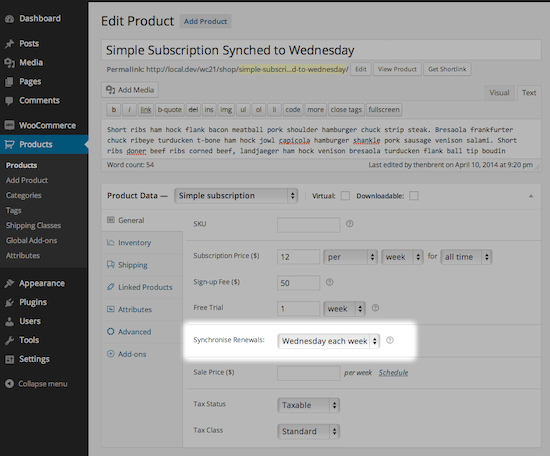
Diferentes opções de renovação para diferentes períodos de renovação
As opções exibidas para sincronizar as renovações de assinatura dependerão do período de renovação do produto de assinatura.
- Renovação semanal : Escolha qualquer dia da semana, como segunda - feira ou domingo .
- Renovação mensal : Escolha um dia específico do mês ou defina as renovações a serem processadas no último dia do mês. Tenha em mente que no último dia do mês, isso fará com que a data exata varie entre os dias 28 e 31
- Renova anualmente : Escolha uma data específica no ano, como 18 de janeiro ou 22 de maio.
Saiba mais
- Saiba como habilitar a sincronização de renovação .
- Comece com um Introdução às assinaturas do WooCommerce .
- Confira o WooCommerce Guia do Gerente de Loja para obter mais informações sobre assinaturas do WooCommerce.